修复 Windows 10 激活错误 0x80072ee7
已发表: 2022-03-25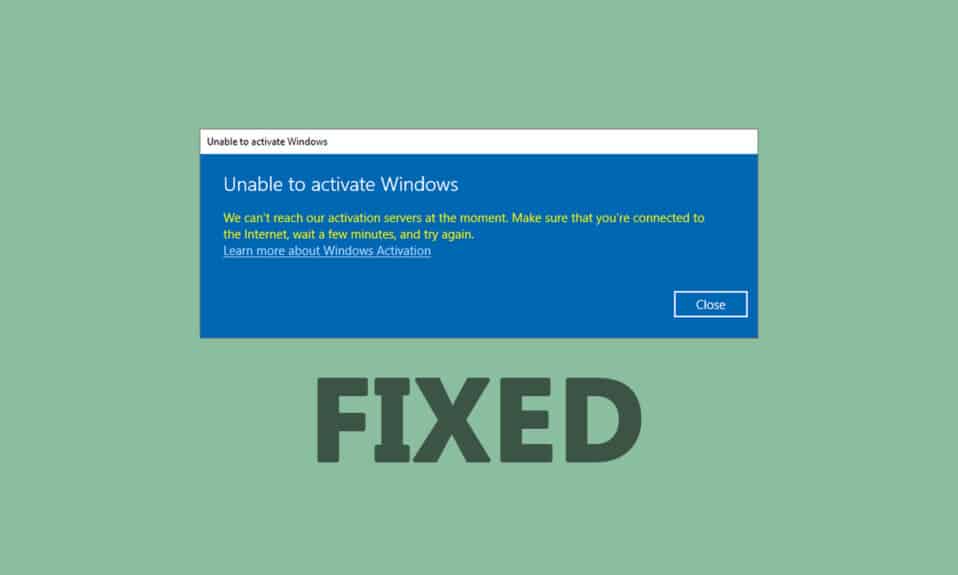
在设备上安装任何更新时,您可能会遇到 Windows 10 激活错误 0x80072ee7。 除非您解决问题的根本原因,否则您将不断为 Windows 10 激活错误 0x80072ee7 烦恼。 此错误可能出现在各种情况下,但最矛盾的原因是存在病毒或错误。 由于此错误会导致您的计算机出现性能问题,因此您必须认真考虑并尽快解决。 过去,很少有用户表示他们的浏览器发生了同样的错误。 这完全是一个骗局。 如果您猜到有关更新的任何骗局,始终建议您在进行任何操作之前在您的 Windows 10 计算机上运行防病毒扫描。 在另一种情况下,如果您确信自己面临以下错误,那么本故障排除指南将对您有很大帮助。
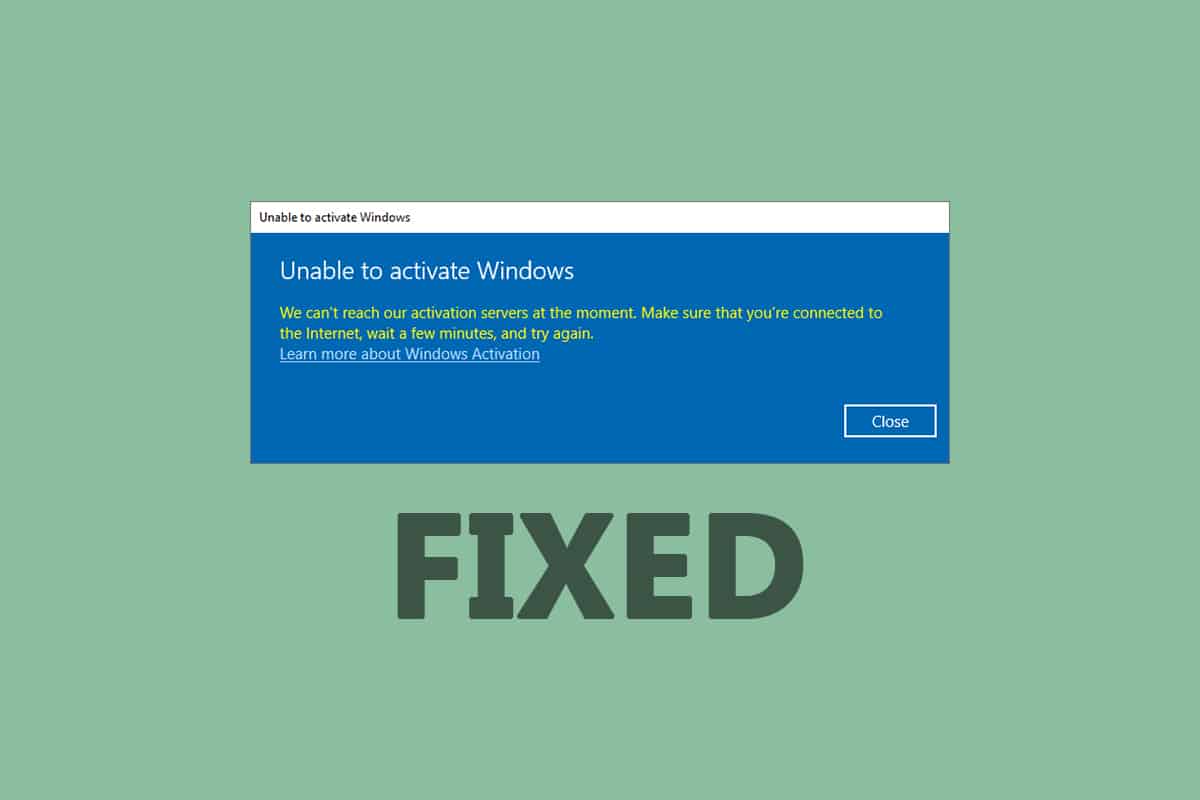
内容
- 如何修复 Windows 10 激活错误 0x80072ee7
- 方法 1:基本故障排除步骤
- 方法 2:运行 Windows 更新疑难解答
- 方法 3. 同步 Windows 日期和时间
- 方法 4:清理磁盘空间
- 方法 5:修复损坏的文件
- 方法 6:使用命令提示符
- 方法 7:启用 Windows 更新服务
- 方法 8:禁用防病毒软件(暂时)
- 方法 9:使用谷歌 DNS
- 方法 10:手动下载更新
- 方法 11:使用恢复选项
- 方法 12:重置更新组件
- 方法 13:执行云重置
如何修复 Windows 10 激活错误 0x80072ee7
以下是您可能面临的确切错误代码:
我们无法在此设备上激活 Windows,因为我们的激活服务器目前不可用。 确保您已连接到 Internet,当服务可用时,我们将自动尝试激活 Windows。 错误代码:0x80072ee7
以下是导致此 Windows 10 激活错误 0x80072ee7 的一些关键原因。 在任何这些情况下,您都可能面临所讨论的错误。
- PC 上的文件丢失或损坏。
- 腐败的程序。
- PC 上的病毒或恶意软件攻击。
- PC 中的 Windows 更新组件不完整或中断。
- 其他后台程序会干扰更新过程。
- PC 中的 Windows 注册表项无效。
- 防病毒程序干扰。
- 不稳定的互联网连接。
- 不正确的 Windows 服务。
- Windows 注册表和文件系统中的损坏组件。
- 广告软件组件。
- 网络配置损坏。
- 过时的驱动程序。
在本指南中,我们编制了解决 Windows 激活错误的方法列表。 这些方法从简单到高级步骤排列,以便您获得更快的结果。 按照以下说明的相同顺序进行操作。
确保在出现问题时创建还原点。
方法 1:基本故障排除步骤
在您遵循高级故障排除方法之前,这里有一些基本修复程序将帮助您修复 Windows 激活错误。
- 重启电脑。
- 检查互联网连接。
- 确保您使用适用于 Windows 10 的有效产品密钥。
- 移除外部 USB 设备。
- 运行防病毒扫描。
- 确保您的硬盘驱动器有足够的空间来安装新的更新。
方法 2:运行 Windows 更新疑难解答
如果您无法解决问题,请尝试运行 Windows 更新疑难解答。 Windows 10 PC 中的此内置功能可帮助您分析和修复所有更新错误,例如 0x80190001。 请参阅(如何运行 Windows 更新疑难解答)。
方法 3. 同步 Windows 日期和时间
您必须确保日期和时间设置是否与世界时钟同步。 为避免出现错误 0x80072ee7,请确保 Windows 10 PC 中没有错误的日期和时间设置。
1. 按Windows 键并输入日期和时间设置,然后单击打开。
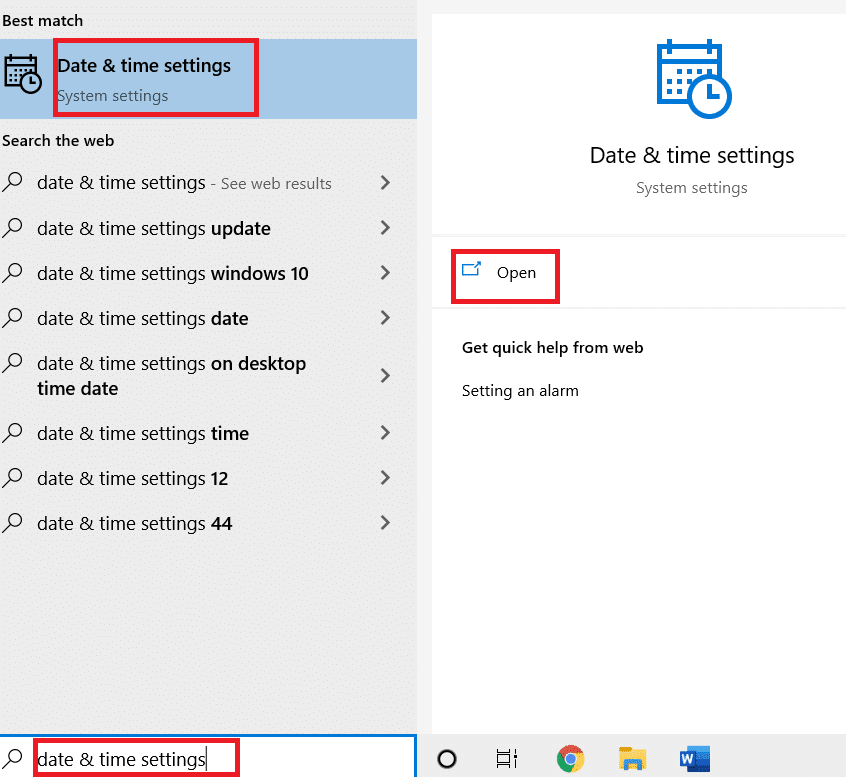
2. 从下拉列表中选择时区并确保它是否是您当前的地理区域。
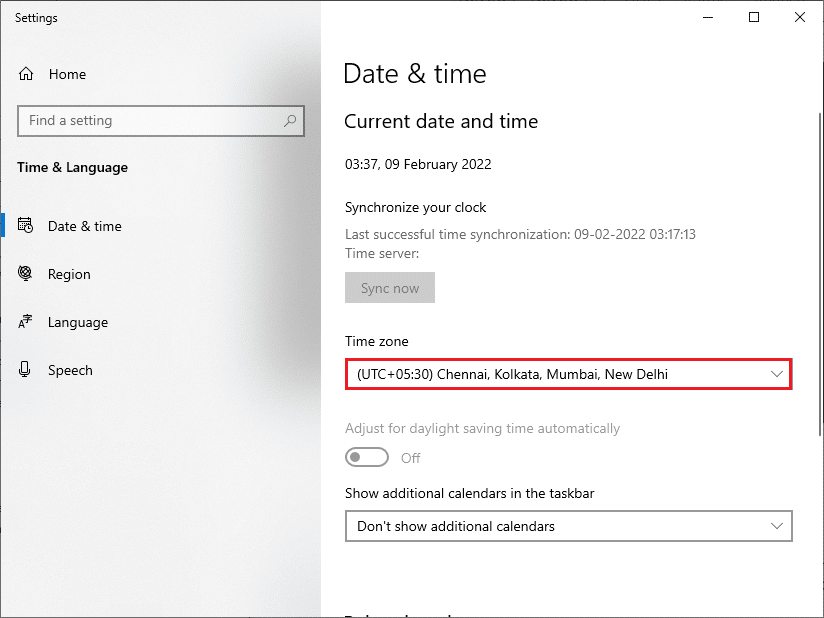
3. 确保时间和日期与通用时间和日期一致。
4. 如果有任何变化,请修复它并检查您是否解决了问题。
另请阅读:如何修复访问被拒绝 Windows 10
方法 4:清理磁盘空间
要安装 Windows 更新,您的 PC 必须有足够的空间。 您可以使用释放空间工具清理空间以删除大型垃圾文件。 按照我们关于在 Windows 10 上释放硬盘空间的 10 种方法的指南进行操作。
方法 5:修复损坏的文件
如果您遇到 0x80072ee7 Windows 10,您的计算机上可能有损坏的文件。 无论如何,您在 Windows 10 计算机中具有内置功能 SFC(系统文件检查器)和 DISM(部署映像服务和管理)来扫描和删除有害的损坏文件。 阅读我们在 Windows 10 上修复系统文件的指南。
方法 6:使用命令提示符
您还可以使用简单的命令行修复 Windows 10 更新错误 0x80072ee7。 这是一种有效的故障排除方法,您可以使用简单的命令解决错误。
1. 按Windows 键,键入命令提示符,然后单击以管理员身份运行。
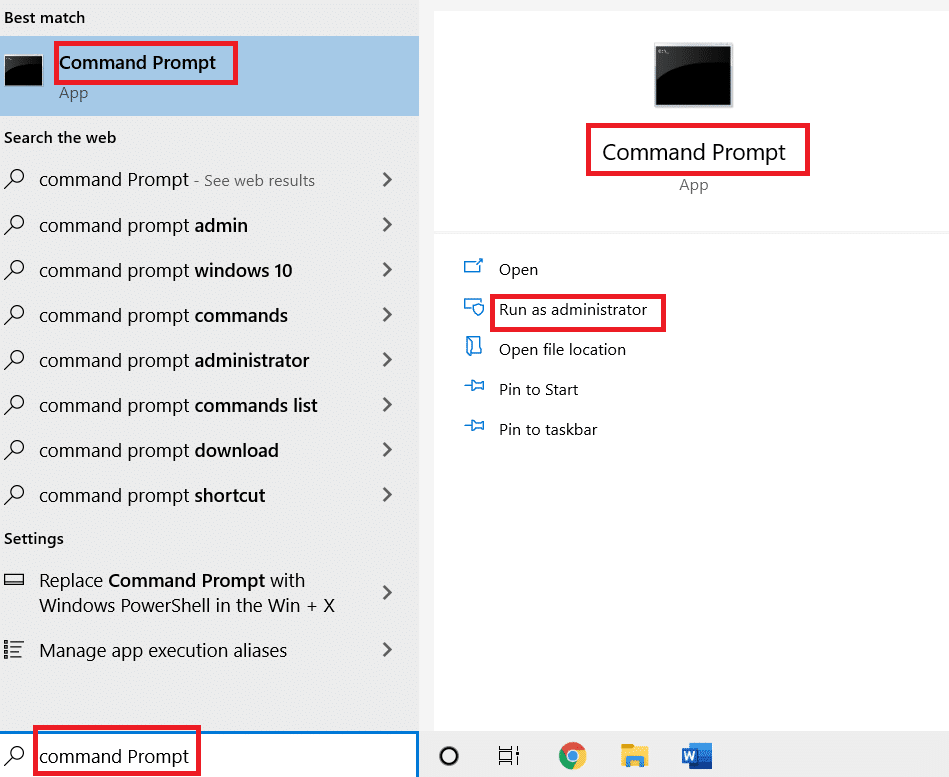
2. 一一键入以下命令。 在每个命令后按Enter 。
SC 配置 wuauserv 开始 = 自动 SC 配置位 start=auto SC 配置 cryptsvc 开始 = 自动 SC 配置trustedinstaller 启动=自动
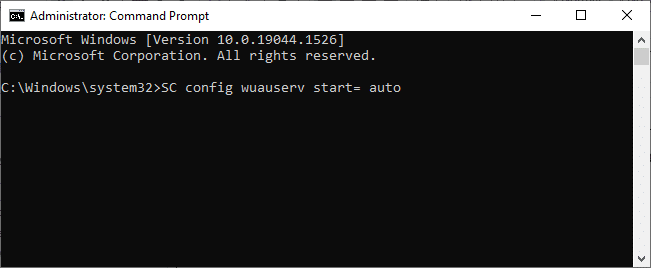
3. 执行命令后,重新启动您的 PC 。
另请阅读:如何修复 Windows 更新错误 80072ee2
方法 7:启用 Windows 更新服务
要修复 0x80072ee7 Windows 10 错误,请检查 Windows 更新服务是否正在运行。 这是如何做到的。
1. 按Windows 键并键入服务,然后单击以管理员身份运行。
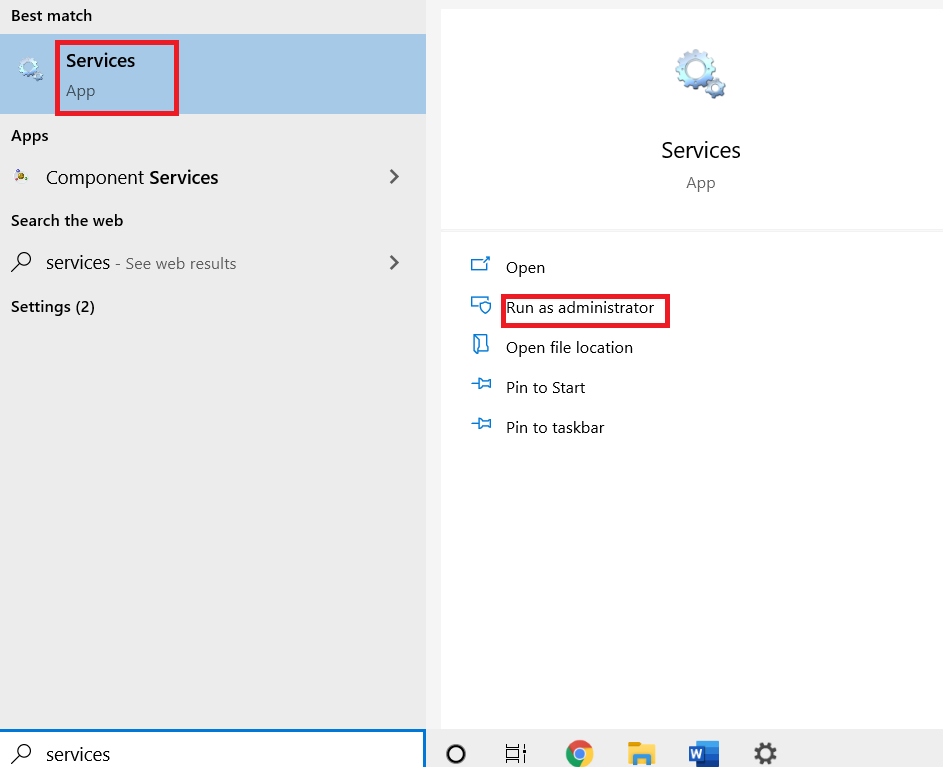

2. 向下滚动并选择Windows 更新服务。 点击属性
注意:您也可以双击 Windows 更新服务以打开“属性”窗口。
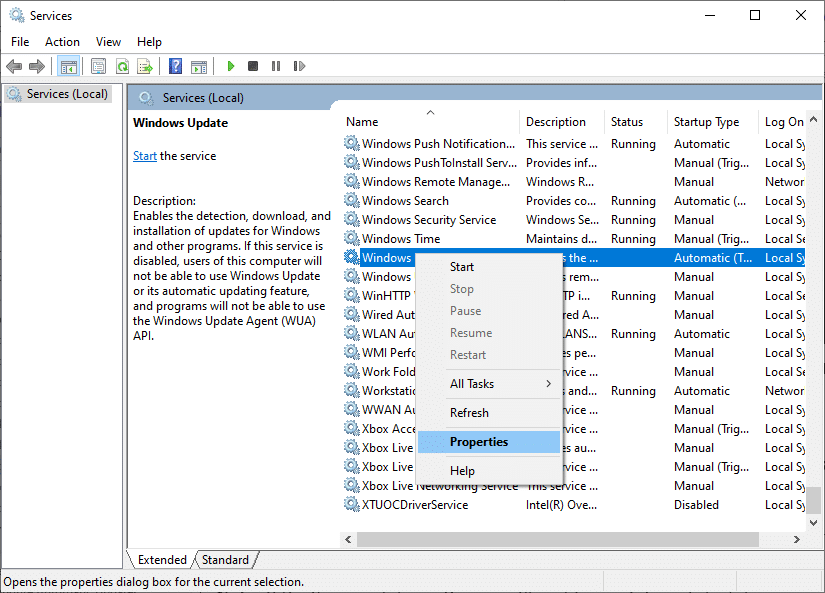
3. 将启动类型设置为自动。
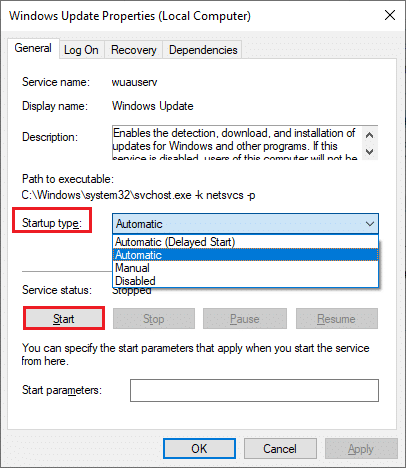
4. 最后,单击应用和确定以保存更改。 检查您是否已解决问题。
方法 8:禁用防病毒软件(暂时)
由于防病毒干扰,可能会发生 Windows 10 激活错误 0x80072ee7。 因此,如果您使用的是第三方防病毒软件,请暂时禁用它。 阅读我们的指南以在 Windows 10 上暂时禁用防病毒软件。
方法 9:使用谷歌 DNS
一些用户建议切换到谷歌 DNS 地址有助于解决 0x80072ee7 Windows 10。 关注我们关于在 Windows 10 上更改 DNS 设置的 3 种方法的文章。
方法 10:手动下载更新
如果这些方法都没有奏效,请尝试按照以下说明手动下载更新。
1. 同时按下Windows + I键打开系统中的设置。
2. 选择更新和安全。
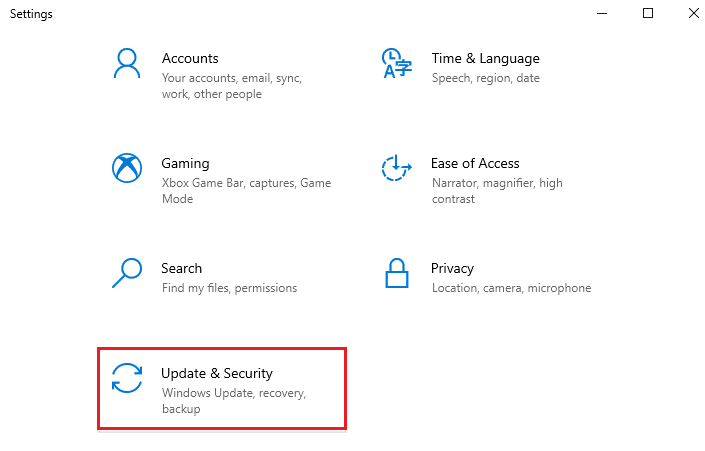
3. 单击查看更新历史选项。
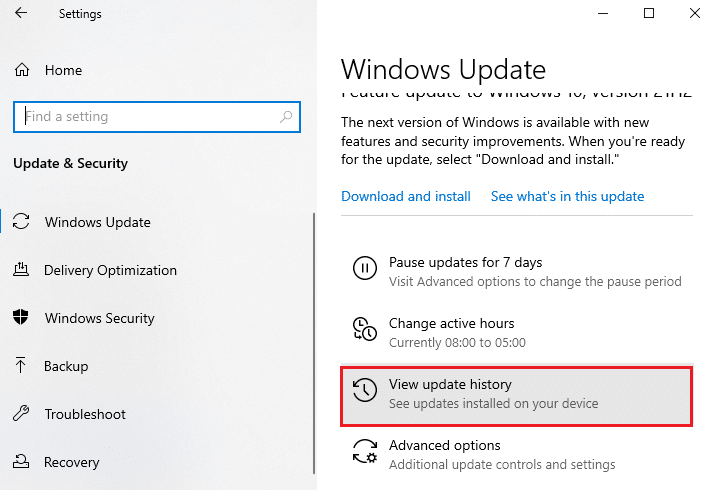
4. 在列表中,记下由于错误消息而等待下载的KB 编号。
5. 在此处,在 Microsoft Update 目录搜索栏中键入KB 编号。
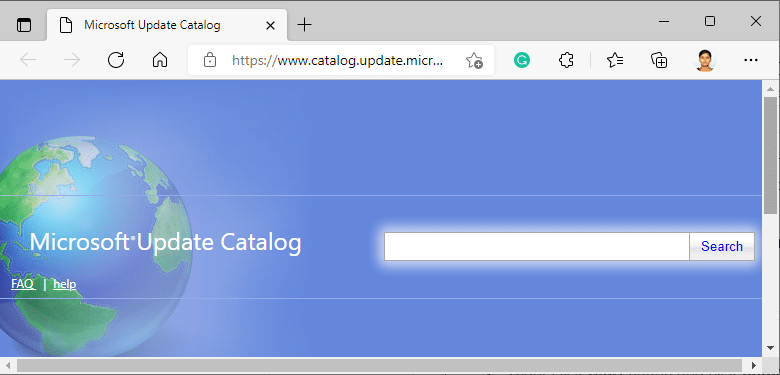
6. 按照屏幕上的说明手动下载并安装更新。
另请阅读:修复 Windows 更新错误 0x800704c7
方法 11:使用恢复选项
如果您在手动删除软件分发文件夹的文件后仍未获得任何解决方案,恢复选项将帮助您修复 0x80072ee7 Windows 10 错误。
1. 按Windows 键并键入恢复选项,然后单击打开。
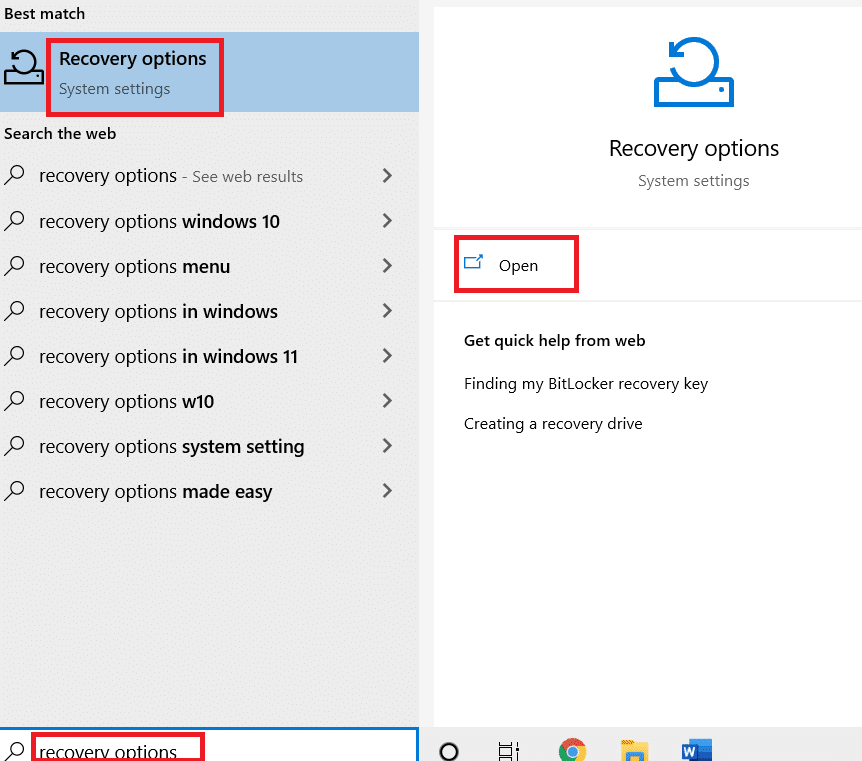
2. 在设置窗口中,单击高级启动下的立即重新启动选项。
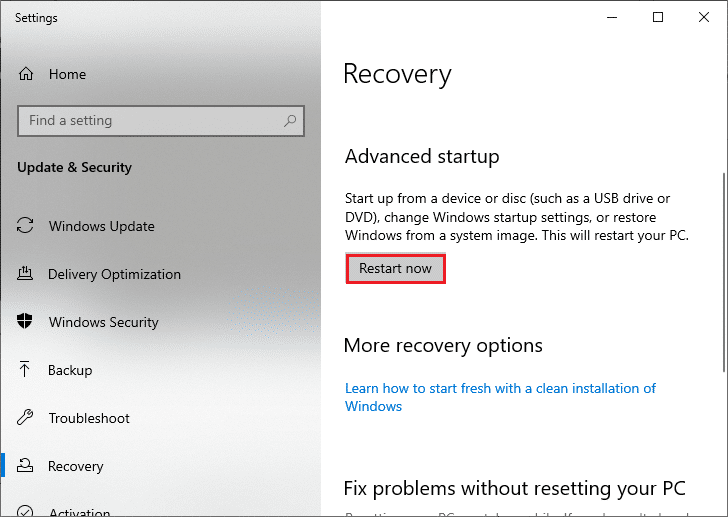
3. 现在,您的 PC 重新启动。 在选择一个选项窗口中单击疑难解答。
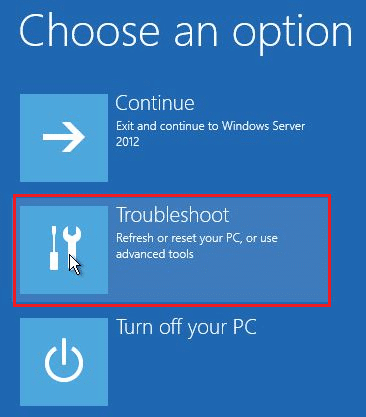
4. 点击高级选项。
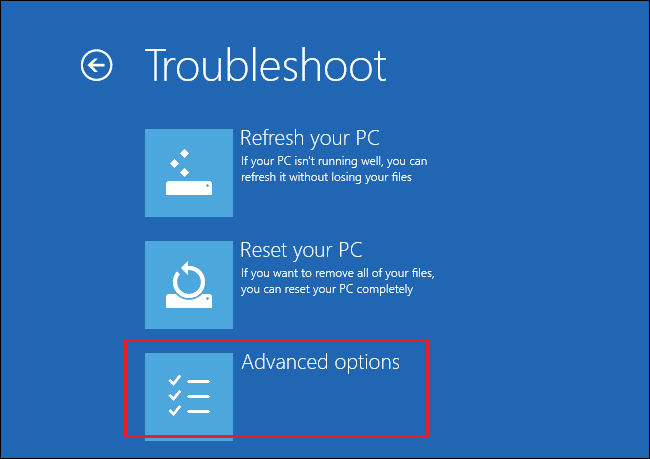
5. 单击启动设置。
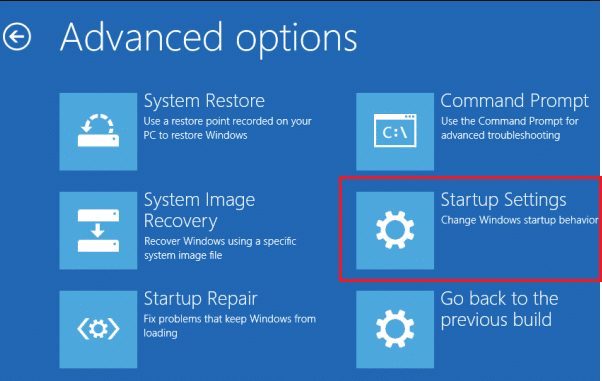
6. 现在,在“启动设置”窗口中,单击“重新启动”。
7. 当您的 PC 重新启动时,您将看到以下屏幕。 在这里,按键盘上的F5键以使用网络选项启用安全模式。
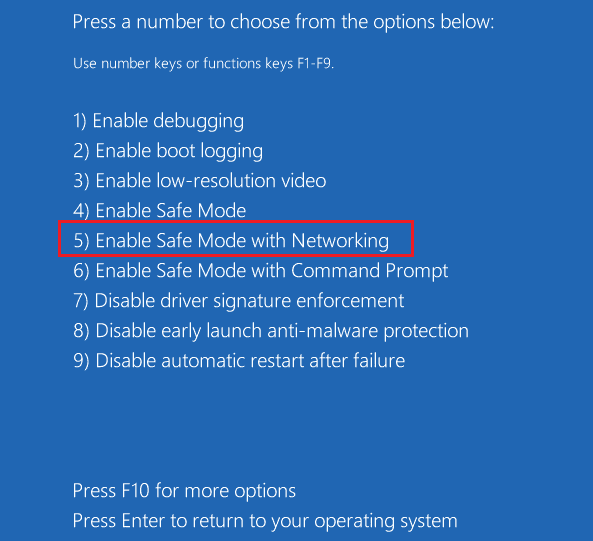
8. 现在,同时按住Windows + E 键打开文件资源管理器。 导航到以下位置。
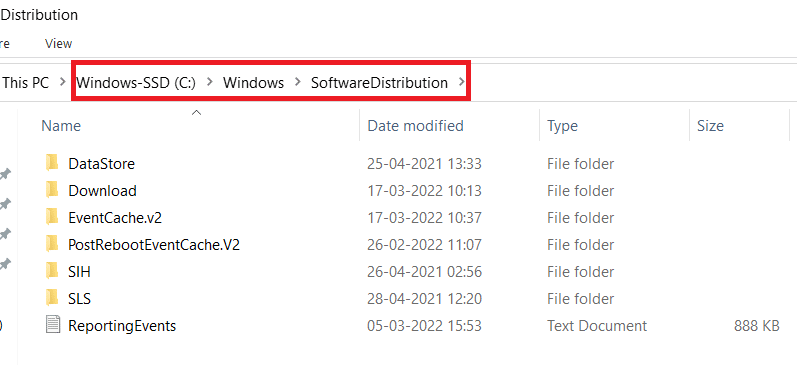
9. 选择 Software Distribution 文件夹中的所有文件并删除它们。
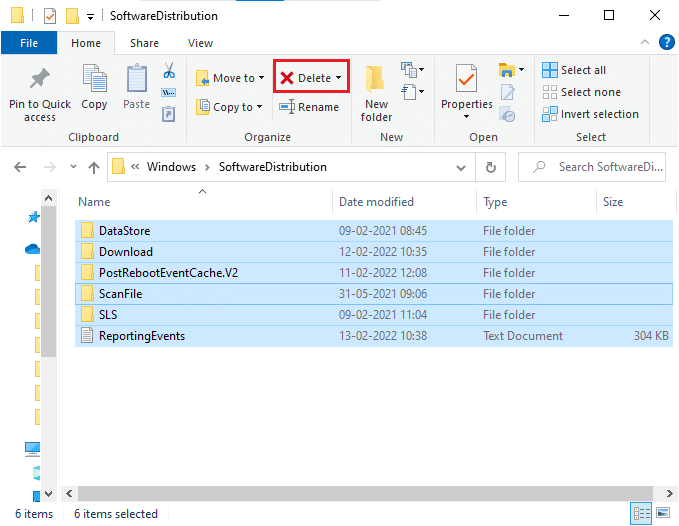
10.重新启动您的 PC并尝试更新 Windows 更新。
方法 12:重置更新组件
要解决所有与更新相关的问题,有一种有效的故障排除方法,即重置 Windows 更新组件。 按照我们的指南在 Windows 10 上重置 Windows 更新组件。
方法 13:执行云重置
执行云重置将帮助您修复 0x80072ee7 Windows 10 激活错误。 这是我们在不丢失数据的情况下重置 Windows 10 的指南。
不过,如果您遇到此问题,则可以将系统恢复到以前的版本。 将您的计算机恢复到以前的状态将为无法在软件级别解决的问题提供解决方案。 这将帮助您确定解决所讨论的 Windows 激活错误。
推荐的:
- 如何在 Windows 10 中未经许可录制 Zoom 会议
- 修复 Windows 10 中的受信任平台模块 80090016 错误
- 修复 Windows 10 0xc004f075 错误
- 修复 Windows 10 中的蓝牙驱动程序错误
我们希望本指南对您有所帮助,并且您已修复Windows 10 激活错误 0x80072ee7 。 请随时通过下面的评论部分与我们联系,提出您的疑问和建议。 让我们知道您接下来想学习哪个主题。
